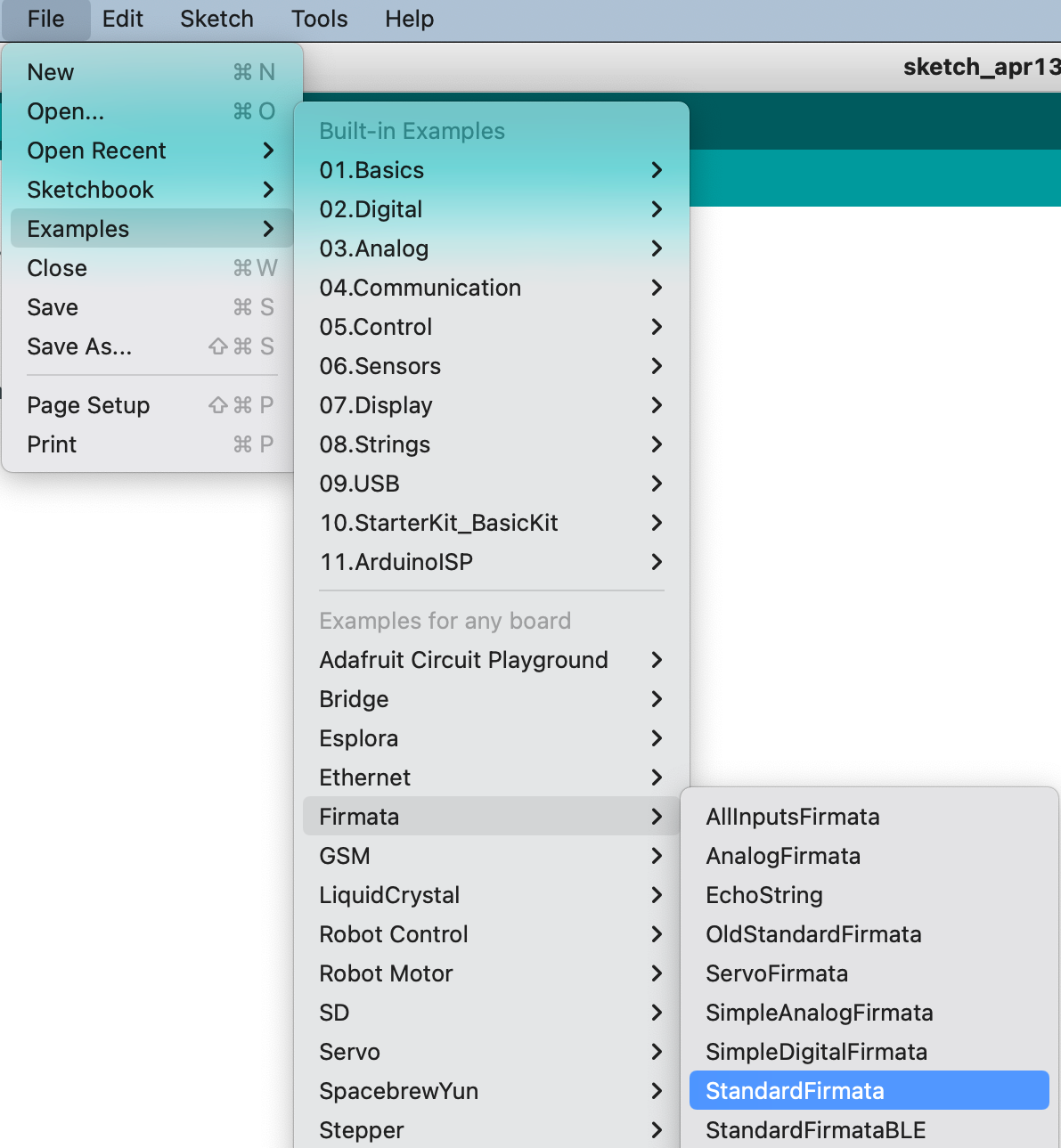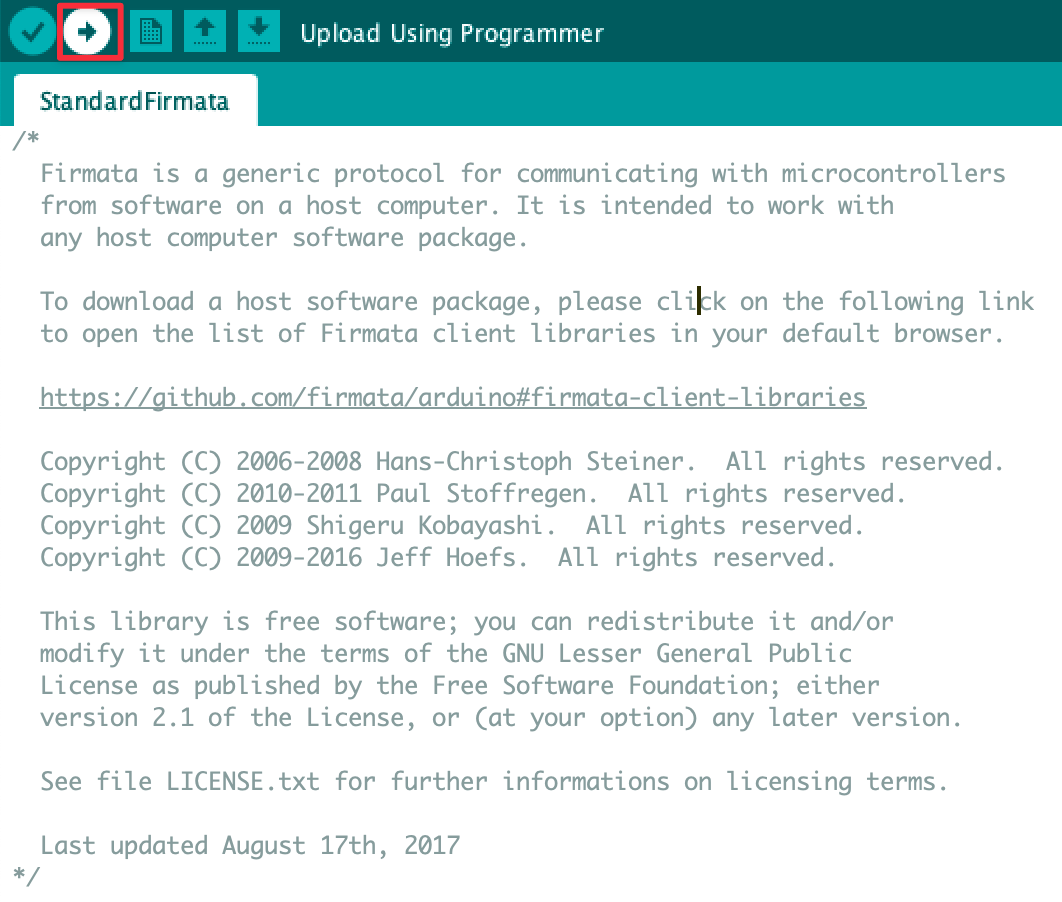blokdots & ProtoPie
blokdots是一款零代码软件,用于与Arduino构建交互式硬件原型。通过同时使用ProtoPie和blokdots,可以在不用编写一行代码的情况下衔接硬件和原型。
为了更好地理解如何将blokdots与ProtoPie一起使用,我们一起看看生态系统。
- ProtoPie Studio是用于创建交互原型
- ProtoPie Player是用于在智能设备上运行原型
- blokdots通过socket.IO促进Arduino和原型之间的通信
![[object Object]](https://cdn.sanity.io/images/vidqzkll/production/e6281a443275cb3fd116a17ca4081b7dbb04e22d-2984x1172.png/blokdots_and_protopie_environment.png)
准备事项
要在ProtoPie中使用blokdots,需要以下条件。
- 在电脑中安装好blokdots应用程序和Arduino IDE软件
- 设置好Arduino板,在这里查看支持的板。
- 一根USB线,将Arduino板连接到电脑。
将Arduino连接到blokdots
打开blokdots,将Arduino板连接到电脑上。blokdots有两个窗口,一个是实时视图(Live View),另一个是项目视图(Project View)。
在实时视图中看到Arduino板准备就绪,您就可以开始设置组件了。
在blokdots中设置组件
- 点击连接一个新的组件(Connect A New Component),选择您想要连接的组件。
- 点击设置组件(Set Component)
这一步是为了识别blokdots控制Arduiino板的哪个组件。
![[object Object]](https://cdn.sanity.io/images/vidqzkll/production/814d853313289554efcfda2f3bf43eed21e7c14c-642x860.png/setting_up_components_in_blokdots.png)
3. 进入项目视图窗口的左侧的项目组件(Project Components)
4. 点击每个组件的使用(use)按钮来激活它们
![[object Object]](https://cdn.sanity.io/images/vidqzkll/production/5abc071a9bb29c82ed29196058a714da78efcf3f-1760x1322.png/activate_components_in_blokdots.png)
通过blokdots将ProtoPie与Arduino连接起来
blokdots应用程序允许ProtoPie和Arduino之间相互发送消息。为了实现这一操作,您需要:
- 在ProtoPie Studio中设置发送和接收。
在ProtoPie Studio中,通过**接收触发和发送反应来实现设备之间的通信。确保将通道设置为ProtoPie Studio**。可以将信息和值设为您需要的任何值。
2. 在blokdots中创建条件卡片
为了给blokdots组件添加逻辑,您需要在项目视图的主要区域添加和配置卡片。blokdots有两种类型的卡片, "If This Then That"卡片和 "Mapping"卡片。
因为最终的交互是发生在ProtoPie Player和Arduino之间,所以将两者结合起来实现通信。
从blokdots接收消息
为了从blokdots向ProtoPie发送消息,条件卡片应具有以下结构。
- 如果
任何输入硬件组件的动作,则 - 那么
ProtoPie Player应该发送消息。
在下面的智能家居原型例子中,转动Arduino板上的电位器将改变显示在ProtoPie Player中运行的原型上显示的温度值。
![[object Object]](https://cdn.sanity.io/images/vidqzkll/production/2cd005c30e79de84a4dfc3dc22b832cbccc02807-1760x860.png/smart_home_condition_card_blokdots.png)
要接收来自blokdots的消息,请在ProtoPie Studio中设置接收触发,如下所示。
![[object Object]](https://cdn.sanity.io/images/vidqzkll/production/4fef2678c0e1f920bd7804cabfbb0414bbe7313e-1760x953.png/receive_trigger_protopie_studio.png)
从ProtoPie向blokdots发送消息
要从ProtoPie Studio向blokdots发送消息,请设置发送反应。
![[object Object]](https://cdn.sanity.io/images/vidqzkll/production/c4c280987357b6a60faae371988bf02a7124ea2f-1760x952.png/send_response_protopie_studio.png)
要从ProtoPie接收消息,blokdots中的条件卡片应该具有以下结构。
- 如果
ProtoPie Player正在接收消息 - 那么
任何输入硬件组件的动作
![[object Object]](https://cdn.sanity.io/images/vidqzkll/production/3beaed08980151471a06a7bd24f0d7e17f442da8-1760x860.png/condition_card_receiving_message_blokdots.png)
测试您的交互
为了测试您的交互,您需要:
1. 连接blokdots和ProtoPie Player
扫描实时视图中的二维码或输入IP地址。设置好之后,ProtoPie Player组件将变为绿色。
![[object Object]](https://cdn.sanity.io/images/vidqzkll/production/73d1167512cb610fec8cb7ebca745ee0c20c2c54-1450x800.png/connecting_player_with_blokdots.png)
2. 连接ProtoPie Studio和ProtoPie Player
了解更多关于如何连接ProtoPie Player的方法
3. 在blokdots中运行您的项目
点击实时视图中的运行项目(Run Project)按钮
![[object Object]](https://cdn.sanity.io/images/vidqzkll/production/6473ea1dd7522e6fca6af05f8f3bf2682a04dfd5-1760x1322.png/run_project_in_blokdots.png)
如果您想了解更多关于ProtoPie和blokdots的交互和并自行测试,请查看该指南。
FAQs
My Arduino board is not detected. What should I do?
我的Arduino板未被检测到。我应该怎么办?
如果您的电路板没有出现在Arduino应用程序端口菜单中,并且在blokdots应用程序中收到“电路板未连接(board not connected)”消息,请按照这些步骤进行故障排除。
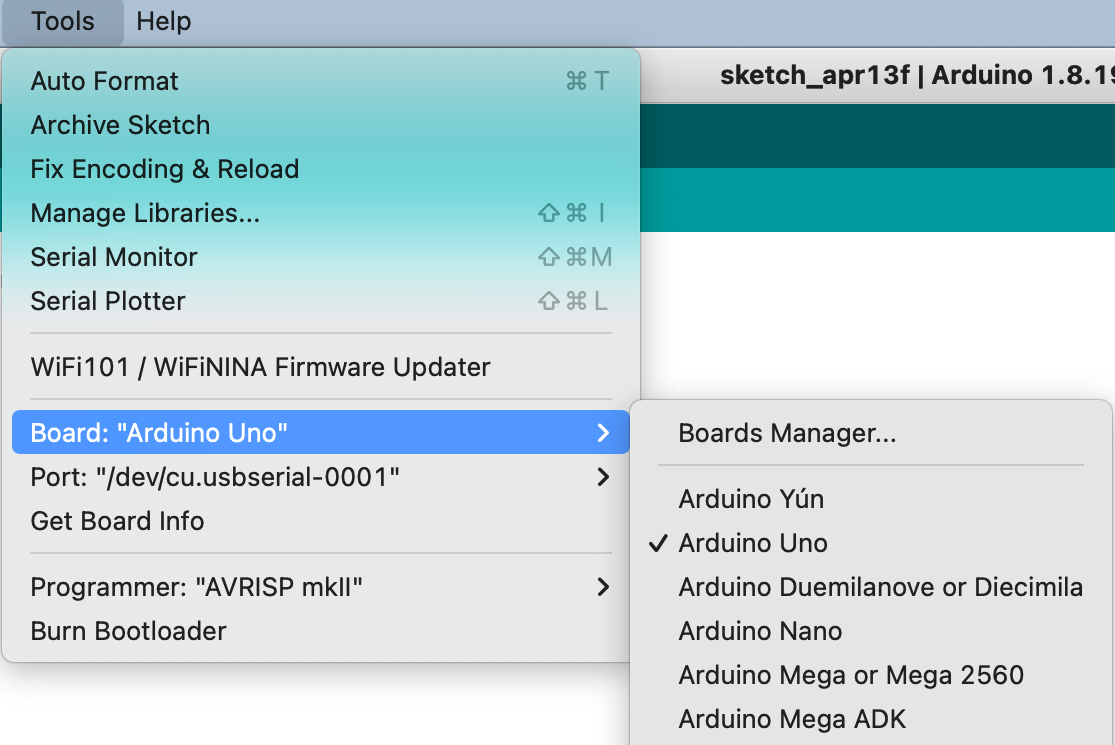
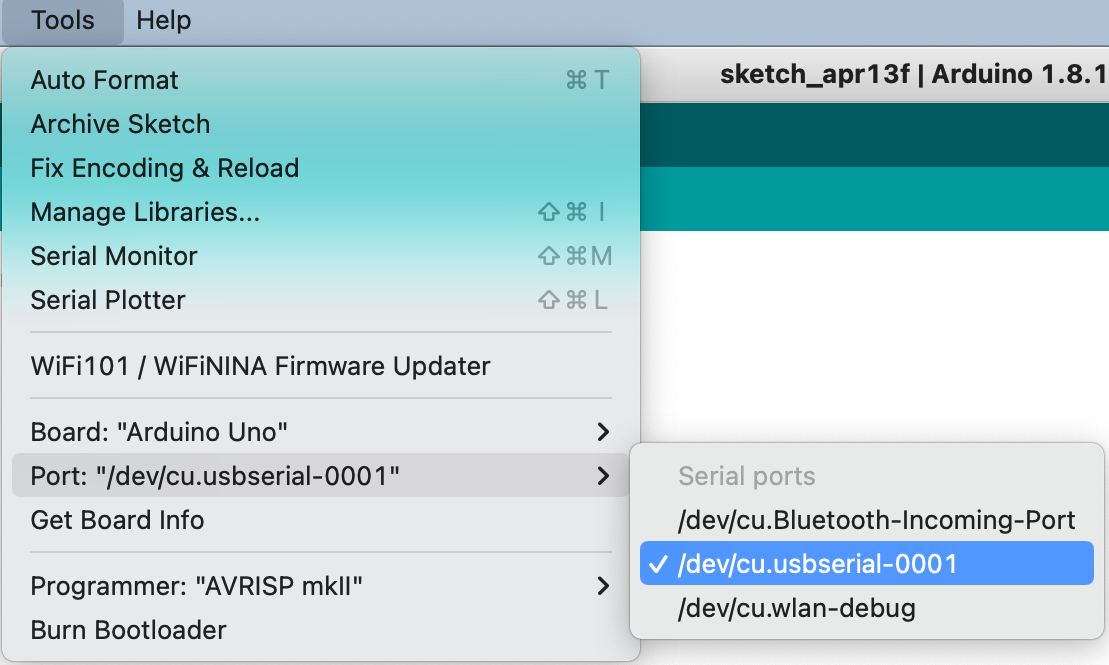
I get an error message on the blokdots app that Firmata cannot be uploaded. What does it mean?
blokdots中显示无法上传Firmata的错误信息。这是什么意思?
为了能够与blokdots通信,需要使用Firmata(与计算机进行通信的协议)对Arduino板进行闪光。当您打开blokdots并插入您的Arduino,blokdots会自动用Firmata刷新电路板。但是,如果您收到无法上传Firmata的错误信息,您可以按照以下步骤进行故障排除:
打开Arduino IDE → 文件 → 示例 → Firmata → StandardFirmata → 点击箭头图标上传Firmata。草图编辑完成后,您将收到一条通知消息,表明Firmata已成功上传。